今天小编分享一下win10系统开机后黑屏问题的处理方法,在操作win10电脑的过程中常常不知道怎么去解决win10系统开机后黑屏的问题,有什么好的方法去处理win10系统开机后黑屏呢?今天本站小编教您怎么处理此问题,其实只需要1、按下win+R组合键打开运行,在运行框中输入regedit.exe;按下回车键;打开注册表编辑器。 2、在注册表编辑器内一次找到 [HKEY_CURREnT_UsER\software\Microsoft\windows\CurrentVersion\policies\system] ,查看是否有 tlntsvi.exe 这样的可疑字符串。就可以完美解决了。下面就由小编给你们具体详解win10系统开机后黑屏的图文步骤:
win10系统黑屏的原因:
1、首先我们可以升级主板 Bios,把Bios升级到最新版本后重新启动查看win10系统开机是否黑屏;
2、如问题仍存在,说明主板没有问题,导致windows10开机黑屏的原因可能是电脑中病毒或安装了恶意软件;
3、主板损坏,内存条、硬盘松动都有可能导致黑屏故障,除此之外,显示器连接线没接好也有可能黑屏;
4、系统故障也会出现黑屏无法开机,此时可以重装系统:台式机电脑开机黑屏怎么用优盘重装系统
检测注册表的方法来检测电脑是否中病毒:
1、按下win+R组合键打开运行,在运行框中输入regedit.exe;按下回车键;打开注册表编辑器。
2、在注册表编辑器内一次找到 [HKEY_CURREnT_UsER\software\Microsoft\windows\CurrentVersion\policies\system] ,查看是否有 tlntsvi.exe 这样的可疑字符串。
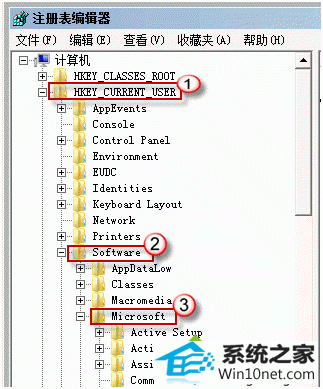
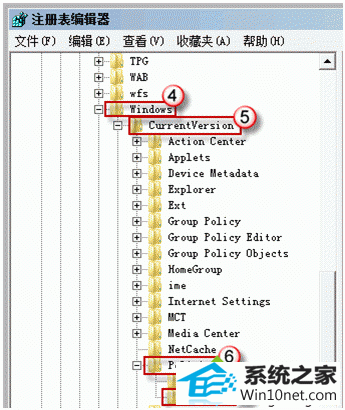
在右边的数据栏,您可能会找到一个类似下面这样的字符串:
"shell"="C:\windows\Explorer.exe C:\windows\system32\tlntsvi.exe "
这里的tlntsvi.exe 程序是一个恶意程序,他是导致win10系统开机黑屏的主因,我们注册表项最后的“C:\windows\system32\tlntsvi.exe”部分删除即可。
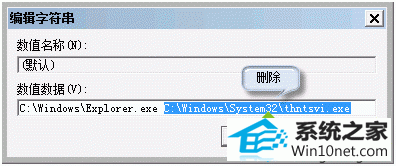
删除tlntsvi.exe 文件后,我们重启电脑win10系统就不会出现开机黑屏现象了。win10旗舰版系统开机黑屏的图文步骤就跟大家分享到这里,以后大家遇到黑屏问题就不必担心了
友情链接:
本站发布的资源仅为个人学习测试使用!不得用于任何商业用途!请支持购买微软正版软件!
如侵犯到您的版权,请通知我们!我们会第一时间处理! Copyright?2021 专注于win7系统版权所有 川ICP备128158888号-8